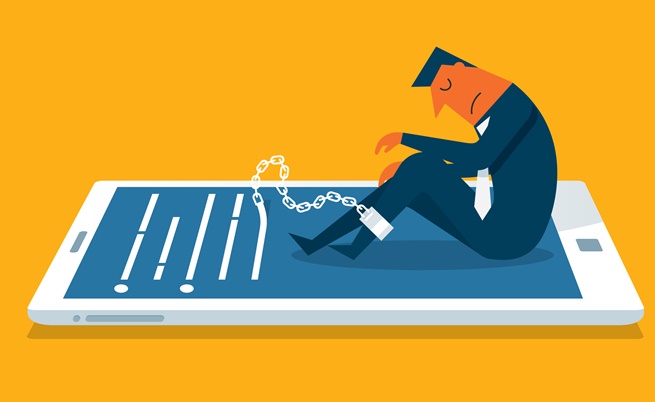Google Chrome е най-популярният браузър в света с над 60% дял сред потребителите. Като такъв той се използва от голям брой хора, а сред тях в момента на особено голям интерес се радват т.нар. тъмни режими.
Facebook пуска приложение на Messenger за Windows и Mac
Чрез тях интерфейсът на приложенията минава от светлата в тъмната гама. Тези режими са смятани за по-удачни за използване вечер, за да не затормозяват очите. Освен това спестяват и енергия и удължават живота на батерията. А за мнозина потребители, просто изглеждат и по-добре.
Как да активираме тъмния режим на Instagram
Как да активираме тъмния режим на Gmail
За щастие, Chrome вече също разполага с такъв режим. Онлайн изданието TechRadar описва как той може да се активира за различните устройства.
За Windows 10
Потребителят трябва да кликне с десен бутон на мишката върху работния плот на Windows 10 и да избере Персонализация (Peronalization) > Цветове (Colors). Трябва да слезе до секцията "Избери стандартен режим на приложението" (Choose your default app mode). Всички приложения на Windows 10, които поддържат нощен/тъмен режм, автоматично ще се превключат на него, включително и Chrome.
Google блокира близо 600 вредни приложения за Android
Google Maps ще имат инкогнито режим за iOS
За macOS
Потребителят трябва да отвори System Preferences > General > Appearance. От тук трябва да избере опцията Dark. Автоматично всички съвместими приложения ще се превключат към тъмния режим.
За Android
Тук е малко по-сложно, защото нощният режим на Chrome за ANdroid все още е експериментален. Функцията не е достъпна официално, но може да се активира чрез отваряне на браузъра и въвеждане на chrome://flags в полето за адреси.
Как да активираме тъмния режим на Windows 10
Алтернативи на паролата за профилите в Windows 10
След това трябва да се избере опцията Search flags и в нея да се въведе думата dark. Ще има две опции - Android web contents dark mode и Android Chrome UI dark mode. Трябва да се активира втората. Първата е за автоматично активиране на тъмния режим на сайтовете, които потребителя посещава и имат такава функция. Ако няма, Chrome ще обърне цветовете в негатив.
След като се избере опцията за UI dark mode, трябва да се рестартира самият браузър. При новото му пускане трябва да се отиде в настройките на браузъра > Themes > Dark. След още едно рестартиране, интерфейсът ще се смени.
За iPad и iPhone
Тук е доста по-лесно, макар също да няма официален нощен режим за Chrome. Трябва да се отвори основното меню с настройки на iOS > General > Accessbility > Display accommodations. От тук трябва да с избере опцията Smart invert, която ще обърне сайтовете и приложенията в негатив, но ще запази изображенията непроменени.
Безопасен ли е свободният Wi-Fi достъп навън
Microsoft пусна много важен ъпдейт за Windows 10
Следете ни навсякъде и по всяко време с мобилното приложение на Vesti.bg. Можете да го изтеглите от Google Play и AppStore.
За още любопитно съдържание от Vesti.bg последвайте страницата ни в Instagram.